Hvis du bruker en trådløs ruter produsert av Tenda, TP-Link, Luxul , Technicolor, Sitecom, må du vite at standard IP-adressen er i de fleste tilfeller 192.168.0.1. Noen av disse selskapene bruker også 192.168.1.1 som standard IP.
Følgende artikkel vil prøve å gi deg svar på alle spørsmålene relatert til IP 192.168.0.1.
Er du klar? La oss begynne!
Hva er 192.168.0.1?
For å gi deg et mer detaljert svar, må vi dele rollene til denne IP -en i nettverksadministrasjon.
Fra teknisk side er det en privat IP -klasse C -adresse. Området for denne klassen starter på 192.0.0.0 og slutter på 223.255.255.255.
Det er tre områder med IPv4 -adresser som ikke overlapper hverandre. De er forbeholdt private nettverk. Siden de ikke blir dirigert til internett, er det ikke nødvendig å be om tillatelse til å bruke dem fra noe IP -adresseregister. Generelt bruker hjemmerutere disse private IP -adressene som standard IP -adresser fra 192.168.0.0 til 192.168.0.255.
192.168.0.1 interesserer oss som en standardruter IP -adresse. En standard IP -adresse er tilordnet en nettverksenhet i fabrikken av leverandøren av produktet.
Nettverksrutere får vanligvis en standard IP. For eksempel får TP-Link-rutere enten 192.168.0.1 eller 192.168.1.1. I de fleste tilfeller endrer ikke den daglige brukeren denne standard IP -adressen, selv om den kan endres for å sikre ruteren eller når du bygger en kompleks nettverksarkitektur.
Hva kan du gjøre med 192.18.0.1?
Vel, det mest grunnleggende svaret vil være at du kan få tilgang til administratorruterinnstillingene ved hjelp av denne IP -en.
Siden du kan endre mange innstillinger som er viktige for sikkerheten til ruteren og hele nettverket, utvides bruken av 192.168.0.1. Derfor kan du:
- Endre standardruterens IP -adresse
- Endre standardruterens brukernavn
- Endre standardpassordet
- Aktiver og deaktiver Wi-Fi
- Endre det trådløse passordet
- Endre det trådløse nettverksnavnet
- Sett opp et eget gjestettverk for dine venner og familie
- Gjøre det mulig for foreldrekontroller for å begrense eller begrense tiden barna bruker på nettet
- Oppdater ruteren firmware
- Se hvem som er koblet til nettverket ditt
- Blokker en enhet fra wifi
- Start ruteren på nytt og så videre.
I de fleste tilfeller må du ikke endre noen av innstillingene som er oppført ovenfor, men det anbefales på det sterkeste å endre de vi har fremhevet for deg for å sikre det trådløse nettverket.
ofte stilte spørsmål
Hvordan logger jeg på routeradministratoren min ved hjelp av 192.168.0.1?
Følgende trinn kreves for å logge på ruteradministratorsiden.
Trinn 1 - Før du begynner
For å gjøre ruterens påloggingsprosess enkel er det visse ting du må forberede deg først.
- Forbered standard brukernavn og passord for ruteren din. Du kan finne disse på en etikett under ruteren, i brukerhåndboken, eller du kan søke etter dem på Google. Bare skriv inn rutermodellpassordet ditt , og du finner standard påloggingsinformasjon på et minutt.
- Sjekk om 192.168.0.1 er ruteren Standard IP. Skriv inn denne IP -adressen i nettleseradresselinjen din, og hvis du blir bedt om å oppgi et brukernavn og passord, er det riktig. I tilfelle påloggingsvinduet ikke vises, kan du finne IP -en via denne guiden.
- Koble til nettverket. Du kan gjøre dette enten ved å bruke Wi-Fi-nettverket eller bruke nettverkskabelen. Vær oppmerksom på at du ikke vil være i stand til å logge inn hvis du ikke kobler enheten først.
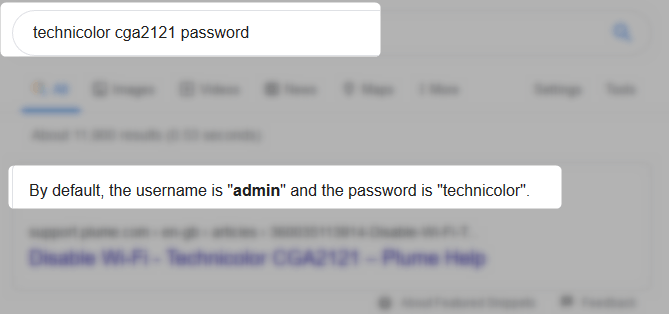
Trinn 2 - Åpne nettleseren din og type 192.168.0.1
Enhver oppdatert nettleser vil gjøre jobben. Bare start den og skriv 192.168.0.1 i adressefeltet. Trykk på ENTER -knappen på tastaturet.
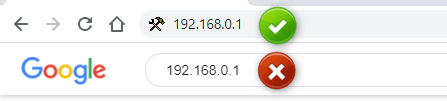
Trinn 3 - Skriv inn påloggingsinformasjon
Hvis IP -en er riktig, blir du bedt om å oppgi standard brukernavn og passord.
Skriv dem nøye fordi de er saksfølsomme og klikk på pålogging.
I de fleste tilfeller vil du ikke ha problemer med å logge inn på adminpanelet. I noen tilfeller vil imidlertid påloggingsprosessen mislykkes. Hvis det skjer, gå gjennom denne sjekklisten for å fikse ruterens påloggingsproblemer.
Kan du ikke logge inn til 192.168.0.1?
I tilfelle du ikke kan få tilgang til 192.168.0.1 Admin -panelet, anbefales det å gå gjennom denne sjekklisten. Et av trinnene eller løsningene som er gitt nedenfor, bør løse problemet og gi deg tilgang til ruterinnstillingene dine ved hjelp av denne IP -adressen.
- Sjekk alle kablene og ledningene mellom modemet/ruteren og PCen eller den bærbare datamaskinen. I tilfelle de er løse eller skadet, sørg for å koble dem godt eller erstatte dem.
- Forsikre deg om at du skriver riktig standard IP -adresse. Åpne ledeteksten. Skriv ipconfig og trykk på ENTER -knappen. Finn standard gateway i resultatene og skriv den IP -en i nettleseren.
- Forsikre deg om at du ikke skriver IP -en feil. En vanlig feil er å skrive inn et bokstav i stedet for et tall, for eksempel - 192.168.O.1.
- Sørg for å skrive IP -en i URL -linjen og ikke i adressefeltet i nettleseren din. I tilfelle du skriver det i adresselinjen, vises ikke påloggingsvinduet. Du vil få søkeresultater i stedet.
- Sørg for å skrive riktig brukernavn og passord
- Forsikre deg om at du skriver innloggingsdetaljene riktig.
- Skann enheten din etter virus og malware . Kanskje de forhindrer deg til å logge inn til 192.168.0.1.
- Forsøk å logge inn med en annen nettleser.
- Hvis du bruker en pop-up-blokkering, prøv å deaktivere den midlertidig.
- Fjern nettleserne.
Hvordan endrer jeg mitt 192.168.0.1 Administratorpassord?
Hvis du spør deg selv, hvorfor vil du endre ruteradministratorpassordet ditt, er svaret enkelt.
Å kunne få tilgang til ruterinnstillingene gir deg kontroll over hele nettverket. Hvis noen kobles til nettverket ditt, kan han se merkevaren eller modellen til ruteren du bruker basert på standard nettverksnavn. Hvis han vet det, kan han enkelt finne standardruteren IP, brukernavn og passord og få tilgang til administratorpanelet. Som et resultat kan du miste tilgangen til ruteradministratorsiden, tilgang til Wi-Fi-nettverket eller filene og dataene dine kan bli kompromittert.
Derfor er det viktig å endre 192.168.0.1 adminpassord, i tillegg til å endre alle standardinnstillingene - standard IP, admin -passord, standard nettverksnavn og trådløst passord. Hver endring du gjør representerer et ekstra lag med sikkerhet.
For å endre ruteradministratorpassordet, må du:
- Logg inn på ruteren som beskrevet ovenfor.
- For TP-Link- rutere gå til administrasjon-> Tilgangskontroll-> Passord eller vedlikehold> Administrasjon
- For Tenda -rutere går til avansert -> Verktøy -> Endre passord
- For Technicolor -rutere går til avansert -> Administrasjon -> Endre passord
I tilfelle du bruker en annen ruter, modell eller merke, er trinnene like. Du må bare finne endringspassordfeltet i innstillingene.
Vær oppmerksom på at det er best å gjøre dette ved hjelp av en kablet tilkobling fordi du blir logget av når du endrer standardruterpassordet. I tilfelle du blir logget av og ikke kan huske ruteren administratorpassordet, må du tilbakestille ruteren til fabrikkinnstillinger. Dette lar deg logge inn med standard påloggingsinformasjon igjen, men du må konfigurere ruteren fra bunnen av.
VIKTIG: Tilbakestilling av ruteren til fabrikkinnstillinger bør være igjen som et siste alternativ i tilfelle du ikke kan logge inn på ruteren din ved å bruke 192.168.0.1. Når du først har gjort alle nødvendige endringer, kan du skrive ned standard IP, brukernavn og passord, samt Wi-Fi-passord for videre bruk.
Sammendrag
Å ha en grunnleggende forståelse av IP 192.168.0.1 er avgjørende for å holde hjemmenettverket ditt sikkert og ta vare på vedlikeholdet. Vi håper at denne artikkelen har gitt deg svar på alle spørsmålene relatert til denne standard -IP -en. I tilfelle du har flere spørsmål eller ideer om hvordan du kan forbedre denne artikkelen, falt du fri til å kontakte oss.
